Anwendereinstellungen - Reiter Oberfläche
Einleitung
In diesem Reiter der Anwendereinstellungen werden das Layout der Listen, der Texte und der Buttons festgelegt.
Hinweis: Die Bereiche Spalte, Text, Raster und Button werden zuerst in der Standardversion abgebildet (die über Klick auf den Button Standard wiederherstellen reaktiviert wird). Die Beispiele in jedem Bereich zeigen Änderungen des Standards. Sehen Sie hierzu auch unten im Dokument als Ergebnis ein Gesamtbeispiel.
Menüpfade
- System/Allgemein/Anwendereinstellungen: Gehen Sie in dieses Menü und klicken Sie auf den Reiter Oberfläche.
 Alternativ klicken Sie in der Symbolleiste am oberen Fensterrand auf diesen Button, um die Anwendereinstellungen direkt zu öffnen. Klicken Sie anschließend auf den Reiter Oberfläche.
Alternativ klicken Sie in der Symbolleiste am oberen Fensterrand auf diesen Button, um die Anwendereinstellungen direkt zu öffnen. Klicken Sie anschließend auf den Reiter Oberfläche.
Beschreibung
Bereich Spalte
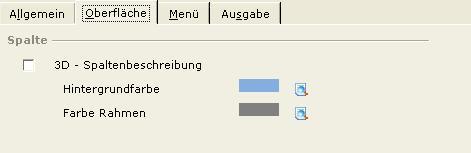
3D - Spaltenbeschreibung
Wenn diese Checkbox markiert wird, werden die Kopfspalten in den Listen dreidimensional dargestellt.
Beispiel: oben dreidimensionale, unten zweidimensionale Kopfspalte
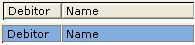
Hintergrundfarbe
Farbe des Hintergrundes der Kopfspalten in den Listen.
Farbe Rahmen
Farbe der Umrandung der Kopfspalten in den Listen.
Hinweis: Die Felder Hintergrundfarbe und Farbe Rahmen sind nur aktiv, wenn die Checkbox 3D - Spaltenbeschreibung nicht markiert wurde.
Beispiel: geänderte Hintergrund- und Rahmenfarbe der Kopfspalte
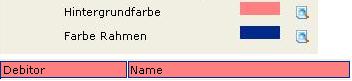
Bereich Text

Schriftart
Listenfeld zur Auswahl einer Schriftart für den Text der Oberfläche und der Listen. Standard ist 'Verdana'.
Größe
Eingabe einer Schriftgröße für den Text der Oberfläche und der Listen. Standard sind '8.25' Points.
Textfarbe
Farbe für den Text in den Kopfspalten und Spalten der Listen.
Beispiel: geänderte Schriftart, Größe und Textfarbe für die Oberfläche und Listen
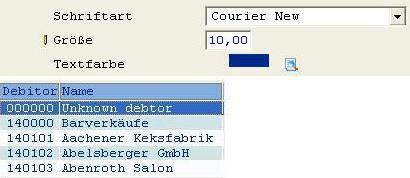
Bereich Raster
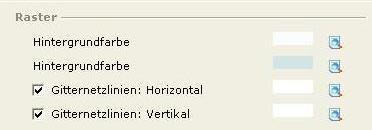
1. Hintergrundfarbe / 2. Hintergrundfarbe
Hintergrundfarben für die Zeilen in den Listen. Die erste und die zweite Hintergrundfarbe wechseln sich pro Zeile ab, sodass es einfacher wird, die Zeilen nicht zu verwechseln.
Beispiel: geänderte Hintergrundfarben der Listenzeilen
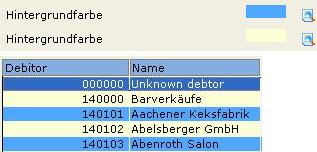
Hinweis: Die beiden gewählten Hintergrundfarben werden in allen Listen und Auswahlfenstern verwendet. In den Zeilen der Buchungsfenster werden die nicht bearbeitbaren Spalten durch die erste Hintergrundfarbe gekennzeichnet.
Gitternetzlinien: Horizontal / Gitternetzlinien: Vertikal
Wenn Sie diese Checkbox markieren, um die Zeilen bzw. Spalten der Listen durch farbige Linien optisch voneinander zu trennen, wird anschließend das Icon zur Wahl der Farben aktivierbar. Aus dem Fenster Farbe wählen Sie die Farbe für die Trennlinie der Zeilen bzw. der Spalten.
Beispiel: horizontale und vertikale Gitternetzlinien
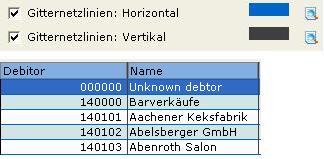
Wahl der Farben
 Dieses Icon wird neben allen Feldern der Bereiche Spalte, Text, Raster angeboten, in denen Farben ausgewählt werden können. Über Klick auf das Icon wird das folgende Fenster geöffnet, in dem Sie eine Farbe Ihrer Wahl aussuchen oder neu definieren:
Dieses Icon wird neben allen Feldern der Bereiche Spalte, Text, Raster angeboten, in denen Farben ausgewählt werden können. Über Klick auf das Icon wird das folgende Fenster geöffnet, in dem Sie eine Farbe Ihrer Wahl aussuchen oder neu definieren:
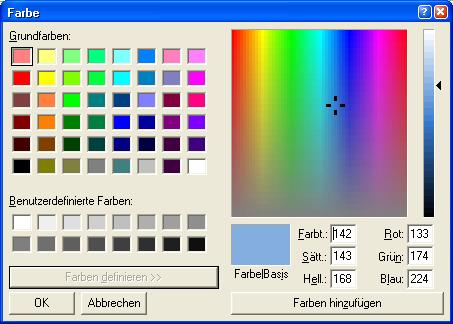
Bereich Button
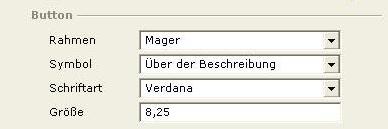
Rahmen
Die Buttons können mit einer schwarzen Linie umrahmt werden, deren Stärke Sie in diesem Listenfeld festlegen, oder auch ohne Rahmen angezeigt werden. Die Optionen sind:
- Normal
- Mager (Standard)
- Keine
Beispiel: 1. Zeile normaler Rahmen, 2. Zeile magerer Rahmen, 3. Zeile kein Rahmen
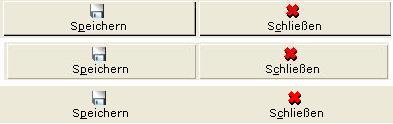
Symbol
Wahl der Position der Icons auf den Buttons. Die Optionen sind:
- Über der Beschreibung (Standard)
- Vor der Beschreibung
Beispiel: 1. Zeile Icons über der Beschreibung, 2. Zeile Icons vor der Beschreibung

Schriftart
Wahl der Schriftart auf den Buttons. Die Standardschriftart ist 'Verdana'.
Größe
Wahl der Schriftgröße auf den Buttons. Die Standardschriftgröße ist '8.25'.
Beispiel: Geänderte Schriftart und Größe auf den Buttons
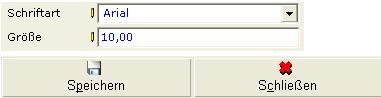
Bereich Beispiel
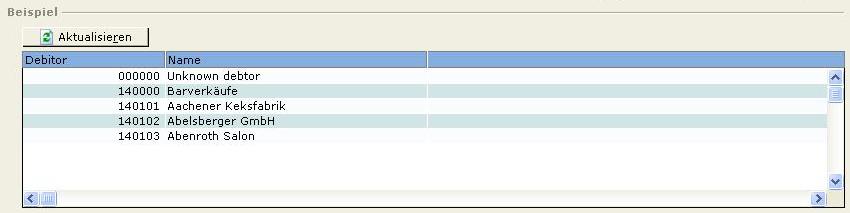
Aktualisieren
Über Klick auf diesen Button werden sämtliche Änderungen, die Sie im Reiter Oberfläche vorgenommen haben, in den Bereich Beispiel übernommen und dort angezeigt.
Hinweis: Um die Standardansicht wieder aufzurufen, klicken Sie auf den Button Standard wiederherstellen.
Ergebnis
Beispiel: Anzeige geänderter Werte in den Bereichen Spalte, Text, Raster und Button
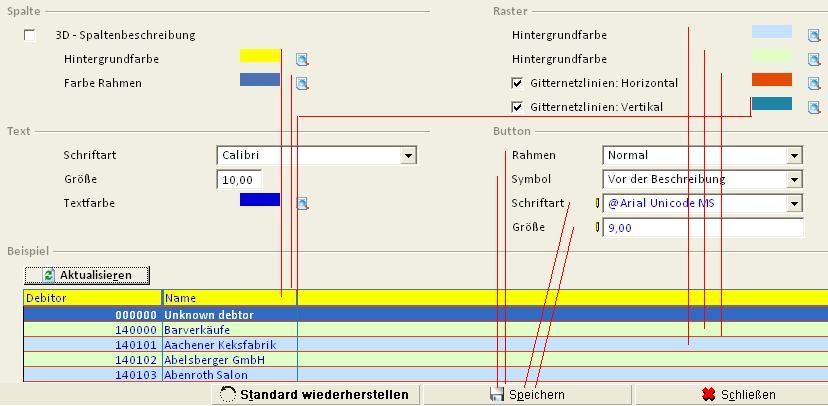
Zugehörige Dokumente
| Main Category: |
Support Product Know How |
Document Type: |
Online help main |
| Category: |
On-line help files |
Security level: |
All - 0 |
| Sub category: |
Details |
Document ID: |
21.578.855 |
| Assortment: |
Exact Globe
|
Date: |
25-08-2011 |
| Release: |
|
Attachment: |
|
| Disclaimer |